Kaip padidinti kompiuterio greitį Windows 7. Įjungti aparatūros pagreitį
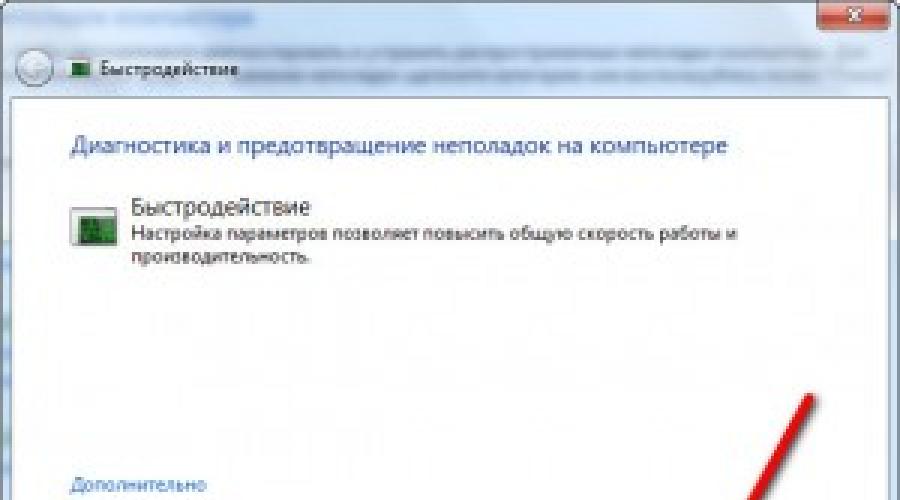
Net su galingiausiu kompiuteriu, daugelis susiduria su tuo, kad kai jis pradeda lėčiau. Tai tiesiogiai sujungta su įdiegtos programinės įrangos skaičiumi, taip pat užpildyti standųjį diską. Štai kodėl vis daugiau žmonių susiduria su poreikiu pagreitinti "Windows 7.". Nereikia įsigyti papildomos įrangos, pakanka padaryti keletą paspaudimų su pele ir kompiuteris galės dirbti daug greičiau.
Kaip optimizuoti operacinę sistemą?
- Visų pirma, būtina pašalinti galimus gedimus. Tai padės automatiškai nustatyti ir pašalinti problemas. Patikrinimas bus atliekamas pagal parametrus, kurie gali sulėtinti darbą. Rasti variantai bus pašalinti automatiškai. Norėdami tai padaryti, pakanka eiti į "Start", perjungus į "Valdymo skydas", kur reikia įvesti "gedimus" paieškos juostoje. Paspaudus mygtuką "Trikčių šalinimas". Sistemoje ir saugumui reikia rasti "produktyvumo problemų paiešką".

Tada jums reikia spustelėti "Kitas". Dauguma programinės įrangos yra nustatyta pagal nutylėjimą taip, kad būtų galima atsisiųsti "Windows 7". Čia galite pašalinti automatinį kai kurių programų paleidimą.

Pakanka pašalinti kiekvieną programą priešais programą, kuri nėra reikalinga "Autorun", paspaudus "Gerai". Norėdami pagreitinti "Windows 7", geriau išjungti SNMP protokolą, "Telnet Server", "Telnet" ir "TFTP" klientus, "RAS" jungtys vadybininko administravimo paketą, "Windows" ir "Indexing" paslaugą, IIS ir NFS paslaugą.
Galite konfigūruoti atidėtą programą, reikalingą darbui, pradedant pagrindinę programinę įrangą ir antivirusinę programą. Norėdami tai padaryti, pakanka įdiegti nemokamą Aviro užduočių tvarkyklės naudingumą. Jis gali sustabdyti bet kokią programą, kuri bus įgyvendinama tik po leidimo.


Ši programa padės žymiai pagreitinti "Windows 7".
Miegojimo režimo nustatymas
Kiekvienas kompiuteris palaiko perėjimo prie miego režimo galimybę. Jei per tą dieną esate aktyviai naudodami kompiuterį, tada jums reikia ją sukonfigūruoti, kad jūs neturite visada išjungti ir įjungti kompiuterį. Dabar, jei ketinate pašalinti kelias valandas, pakanka nešiojamojo kompiuterio išversti į "miego" režimą, kai jis sunaudoja minimalų energijos kiekį, tačiau visi procesai išsaugomi jo atmintyje. Kaip rezultatas, kai ateisite į kompiuterį dar kartą, pakanka atidaryti dangtelį, o "Windows 7" galės paleisti per kelias sekundes. Puikus operacinės sistemos pagreitis!
Pakanka eiti į "Start", perjungus į skyrių "Valdymo skydas", tada "Sistema ir sauga".

Ten reikia rasti skyrių "Power". Čia jums reikia konfigūruoti veiksmus "Uždarius dangtelį", kai maitinimas naudojamas tiek iš baterijos, tiek iš tinklo.


Paieška iš kliūčių
Turite eiti į "Start", kur surinkti "resmon" ir paspauskite klavišą Enter. Tai leis jums pradėti išteklių monitorių, po to, kai reikia peržiūrėti informaciją apie procesoriaus veikimą, atminties būseną, diską.
Kaip rezultatas, "Windows 7" galės parodyti procesus, kurie užima didžiausią skaičių OS išteklių.

- Pagreičio OS operacijas galima atlikti nustatydami greitą prieigos lapą. Pakanka į dešiniuoju pelės mygtuku spustelėkite užduočių juostos piktogramą, todėl pasirodo "Jumplist" meniu. Tai leis greitai pasiekti visus neseniai dirbtus failus. Norėdami ištrinti dokumentą, turite paspausti PIN kodą.
- Norėdami pagerinti "Windows 7", turite nustatyti ieškos failo vietą ir dydį. Pakanka eiti į "Start", po to, kai įjungiamas skyrius "Valdymo skydas", tada "Sistema ir saugumas" ir "Sistema".

"Išplėstinės sistemos parametrai" skirtuke, turite eiti į "Išplėstinė".

Skirtuke "OPTIONS" skirtuke, turite dar kartą pasirinkite skyrių "Išplėstinė".


Svarbu prisiminti, kad ieškos failas neturėtų būti "Windows 7", jo dydis turi būti padvigubintas, kad viršytų RAM dydį. Screenshot galima pamatyti, kad ieškos failas yra diske E, ir OS diske su, jo dydis yra dvigubai daugiau kaip RAM dydis.


Šio failo fragmentas gali paveikti "Windows 7" paleidimą.
- Galite pagreitinti OS veikimą naudojant periodinį nereikalingų failų pašalinimą iš "Windows 7". skyrius.

Jo pradžia turės būti įgyvendinta administratoriaus vardu.
Svarbu: būtina naudoti valiklius atsargiai, kitaip galite sutrikdyti OS veikimą.
- Po šios procedūros reikia atgrasinti standųjį diską, kuris bus defraganizuotas, kuris turi būti atliekamas reguliariai. Tai turės įtakos OS pagreitinimui. Pakanka eiti į paslaugų programas, kuriose yra skyriuje "Disko defragmentavimas".

"Windows 7" pagreitis gali būti priskirtas kiekvieno vartotojo puoselėjamais troškimais. Tačiau, naudojant gana paprastus patarimus, kiekvienas gali pagerinti savo kompiuterio darbą.
Įdomi tema ir visada svarbi - kaip padidinti kompiuterio greitį. Šiuolaikiniame pasaulyje laikas laikui bėgant tampa vis labiau įdomu, kiekvienas sukasi, kaip jis gali. Ir kompiuteris čia atlieka toli nuo paskutinio vaidmens. Kaip jis gali kaltinti juokingas stabdžius atsakingu momentu! Šiuo metu tokios mintys apsilanko man: "Pipetz, gerai, aš nieko nedarau! Iš kur kilo stabdžiai? "
Šiame straipsnyje aš išsklaidysiu 10 efektyviausių būdų, kaip padidinti kompiuterio našumą.
Komponentų keitimas. \\ T
Akivaizdžiausias būdas yra pakeisti kompiuterį į ką nors padėti, mes nemanėsime, bet pakeisti kai kurias atsarginę dalį (komponentas) yra visiškai įmanoma. Būtina išsiaiškinti, kas gali būti pakeista mažiau pinigų išleidžiant ir gavęs maksimalų kompiuterinio veikimo didėjimą.
Bet. CPU. Būtina pakeisti, jei nauja bus bent 30% greičiau nei įdiegta. Priešingu atveju nebus pastebimas našumo padidėjimas, o lėšas reikės daug.
Kraštutinumai gali pabandyti perkelti savo procesorių. Šis metodas yra ne visiems, bet vis dėlto tai leidžia jums atidėti procesoriaus modernizavimą net ir kitais metais, jei jis leidžia užblokavimo potencialą plokštės ir procesoriaus. Norint padidinti standartinius centrinio procesoriaus, vaizdo plokštės ir (arba) RAM standartinius dažnius. Sudėtingai apsunkina konkrečios konfigūracijos savybes ir priešlaikinio nesėkmės galimybę.
B. RAM.. Tai tikrai būtina pridėti, jei visa atmintis yra pakrauta operacijos metu. Mes žiūrime per "užduočių tvarkyklę", jei į darbo smailę (kai viskas yra atvira viskas, kas gali būti atvira) yra iki 80% RAM, geriau jį padidinti 50-100%. Laimei, ji dabar yra denara.

C. Hdd.. Taškas nėra disko dydis, bet jo greičiu. Jei turite lėtą kietąjį diską nuo ekonominių serijų su veleno greičiu 5 400 apsisukimų per minutę, tada jis pakeičiamas brangiu greičiu 7200 revoliucijų ir didesnis įrašymo tankis pridėti našumą. Visais atvejais SSD disko pakeitimas yra labai šypsosi vartotojų greičiu prieš ir po gana skirtingos.
Jūs galite apytikriai nustatyti kompiuteryje konfigūracijos kliūtį naudojant standartines "Windows 7" našumo įvertinimo įrankis. Dėl to eikite į "Valdymo skydas -\u003e Sistema" ir spustelėkite "Paleisti našumą" arba "Atnaujinti". Bendras našumas nustatomas mažiausiu rodikliu, todėl galite nustatyti silpną nuorodą. Pavyzdžiui, jei standžiojo disko vertinimas yra daug mažesnis už procesoriaus ir RAM vertinimą, tada jums reikia galvoti apie pakeis jį į produktyvesnį.

Remontas, valymo kompiuteris
Kompiuteris gali stabdyti dėl tam tikros gedimo ir paprastas remontas padės padidinti greitį. Pavyzdžiui, kai procesoriaus aušinimo sistemos sutrikimai, jo laikrodžio dažnis yra labai nepakankamai įvertintas, ir kaip rezultatas - našumo lašai. Litavimo vis dar gali būti trijų dėl pagrindinės plokštės sudedamųjų dalių dėl sunkių dulkių! Taigi, norėdami pradėti išvalyti sistemos vienetą.
Defragmentavimas ir laisva diske
Jei niekada negirdėjote, kad tai ar ilgą laiką to nepadarėte, tai yra pirmas dalykas, kad padidintumėte kompiuterio greitį. Defragmentavimas renka informaciją apie standųjį diską į vieną visumą, kad būtų sumažintas poslinkio galvos judesių skaičius ir našumas didėja.
Mažiausiai 1 GB laisvos vietos sistemos diske išnykimas (kai operacinė sistema yra įdiegta) taip pat gali sumažinti bendrą našumą. Saugokitės laisvos vietos ant diskų. Beje, už defragmentavimo procesą, pageidautina turėti ne mažiau kaip 30% laisvos vietos.
Iš naujo įdiegti operacinę sistemą "Windows XP / 7/10"
Iš naujo įdiegti 90% leidžia padidinti kompiuterio greitį 1,5-3 kartus priklausomai nuo jo "slidės". Taigi ši operacinė sistema yra išdėstyta, kad laikui bėgant ji turėtų būti iš naujo įdiegta, aš žinau, kad žmonės, kurie "nutraukia" Windows "kelis kartus per savaitę. Aš nesu šio metodo rėmėjas, aš stengiuosi optimizuoti sistemą, patekti į tikrą stabdžių šaltinį, bet vis tiek aš įdiegti sistemą kažkur per metus, o tada dėl to, kad kai kurie komponentai keičiasi.
Iš esmės, jei aš neturėčiau tokios programų programos, tada galima gyventi ir 5-10 metų be iš naujo įdiegimo. Bet tai yra retas, pavyzdžiui, kai kuriuose biuruose, kur tik 1c yra įdiegta: apskaitos ir "Microsoft Office" ir nieko pakeitimų. Žinau, kad tokia įmonė, "Windows 2000" buvo verta daugiau nei 10 metų ir veikia gerai ... bet bendrais atvejais, iš naujo įdiegti tai yra geras būdas, jei nežinote, kaip padidinti kompiuterio greitį.
Naudojant operacinės sistemos nustatymų optimizatorius
Kartais jūs galite žymiai padidinti darbo komfortą naudojant specialias programas. Be to, daugeliu atvejų tai yra beveik vienintelis paprastas, greitas ir tinkamas metodas. Apie vieną gerą programą, vadinamą aš jau parašiau anksčiau.
Jūs vis dar galite pabandyti gerą PCMedic naudingumą. Ji mokama, tačiau tai nėra problema su programos akcentas visiškai automatizuoto proceso. Visa programa susideda iš vieno lango, kuriame jums reikia pasirinkti operacinę sistemą, procesoriaus gamintojas (INTEL, AMD arba kitas) ir optimizavimo tipas - išgydyti (tik valymas) arba HEAL & BOOST (plius pagreitis). Paspauskite mygtuką "GO" ir tai yra.

Ir viena iš galingiausių programų yra Auslogics Boostspeed, tiesa taip pat mokama, tačiau yra žinoma versija. Tai yra tikras monstras, kuriame yra keletas komunalinių paslaugų, skirtų didinti kompiuterio greitį visuose frontuose. Yra optimizatorius, defragmantas ir kompiuterio valymas nuo nereikalingų failų ir registro valymo bei interneto greitintuvo bei kai kurių kitų komunalinių paslaugų.
Įdomu tai, kad programa turi patarėją, kuris jums pasakys, ką daryti. Bet visada patikrinkite, kas vyksta ten, netaikykite visko iš eilės be nelaimės. Pavyzdžiui, patarėjas tikrai nori dirbti automatiškai atnaujinti "Windows". Tie, kurie nepirko licencijuotų langų, žino, kad jis negali baigtis ...
Optimizuoti, vis dar yra švarų programos, pvz., "CCleaner", kuris išvalo kompiuterį nuo nereikalingų laikinų failų ir išvalykite registrą. Šiukšlių ištraukimas iš diskų padės atlaisvinti laisvą erdvę.
Tačiau registro švaresnis nesukelia pastebimo greičio padidėjimo, tačiau gali kilti problemų, jei pašalinsite svarbius raktus.
SVARBU! Prieš bet kokius pakeitimus reikia!
Anksčiau Apklausa viską, kas nori pašalinti Cubs programas! Aš nuskaičiau savo kompiuterio ausogics disko valymą ir iš pradžių man buvo malonu, kad mano krepšelyje turėjau 25 GB šiukšlių. Tačiau prisimindami, kad neseniai išvalau krepšį, atidariau failus, paruoštus šioje programoje ištrinti ir tiesiog nuostabus! Per pastaruosius kelis mėnesius buvo visi mano svarbiausi failai, mano gyvenimas per pastaruosius kelis mėnesius. Ir jie nebuvo krepšelyje, bet atskirame aplanke D. D. tai būtų ištrinta, jei aš nežiūrėjau.
"Windows 7" galite šiek tiek padidinti našumo supaprastinimą grafinę sąsają. Norėdami tai padaryti, mes einame į "Valdymo skydas -\u003e Sistema -\u003e Išplėstinė -\u003e Parametrai" ir išjungti dalį žymės langelio arba pasirinkite "Pateikite geriausią greitį".

Parametrai BIOS plokštė
BIOS saugo pagrindinius kompiuterio nustatymus. Jame galite įvesti, kai kompiuteris įjungiamas naudojant ištrinimą, F2, F10 raktus arba kai kuriuos kitus (parašytas ekrane, kai įjungiate kompiuterį). Stiprus našumo mažinimas gali būti tik dėl kritinių blauzdų nustatymų. Paprastai jis paprastai nustatomas ir nebūtina ten kištis ir net kenksmingas.
Paprasčiausias būdas nustatyti optimalaus nustatymus yra eiti į BIOS ir pasirinkite parinktį "Load Optimal Settings" parinktis (rašymas gali skirtis priklausomai nuo BIOS), išsaugokite nustatymus ir iš naujo paleiskite.
Išjungti nereikalingas paslaugas ir "Autorun" programas
Šiandien beveik kiekviena antroji įdiegta programa pakyla į savo nosį į "Autolad". Kaip rezultatas, operacinės sistemos pakrovimas atidedamas neribotam laikui, o pats darbas yra stabdomas. Pažvelkite į sistemos dėklą (tai yra netoli laikrodžio), kiek yra nereikalingų piktogramų? Verta pašalinti nereikalingas programas arba išjungti juos pradėti nuo Autolad.
Tai lengva padaryti su "Sistemos konfigūracija" įmontuotą "Windows". Norėdami jį pradėti, spustelėkite "Win + R" derinys ir įveskite "Msconfig" į langą. Programoje eikite į skirtuką "Autavar" ir pasiimkite papildomų žymių. Jei po perkrovimo kažkas praleis, žymės langelius galima grąžinti atgal. Turite turėti idėją, kurios programos yra įdiegtos ir.

Vienas stiprus būdas padidinti greitį yra ... Antivirus išjungimas yra blogas, tačiau tuo metu, kai vykdoma ištekliai intensyvios užduotys, kartais išjungiu antivirusinę užduotį.
Jums nereikia tai padaryti interneto banglenčių metu arba įdiegti nežinomą programinę įrangą!
Įdiekite naujausius tvarkykles
Ši tiesa gali padėti, ypač jei yra visiškai senų ar numatytų vairuotojų ("Microsoft"). Didžiausią įtaką žaidžia pagrindinės plokštės mikroschemos tvarkyklės, tačiau kiti gali sumažinti greitį. Turite atnaujinti kiekvieno įrenginio tvarkykles ir juos rasti gamintojų svetainėse.
Atnaujinti tvarkykles yra geriau rankiniu būdu, tačiau yra daug programų automatinio tvarkyklės atnaujinimo. Pavyzdžiui, tai nėra blogai nuskaitymo įtaisai ir pasirodys atnaujintus tvarkykles.

Tikslinga pasirinkti operacinę sistemą
Jei vis dar sėdite "Windows XP", turintys 2 gigabaitus RAM, aš patarsiu jums greitai eiti į "Windows 7", spektaklis padidės. Ir jei turite 4 GB ar daugiau, tada drąsiai įdėkite "Windows 10 64-bit" versijas. Darbo greitis padidės dar stipresnis, bet tik 64 bitų programose. Vaizdo apdorojimas, garso ir kitų išteklių intensyvios užduotys galės tvarkyti 1,5-2 kartus greičiau! "Windows Vista" taip pat yra laikas keisti septynis.
Nenaudokite įvairių langų stato įrengimui, pvz., "Windows Zver" ir panašus į jį. Jie jau yra įdaryti su tinka ir nereikalinga programinė įranga, be to, ji dažnai yra buggy.
Virusai. \\ T
Nors ji stovi dešimtoje vietoje, tai nereiškia, kad jiems nereikia dėmesio jiems. Virusai gali žymiai sulėtinti kompiuterį arba netgi jį užšaldyti. Jei yra keista greitis, verta verta įvertinti sistemą su vienu iš skenerių, pavyzdžiui. Tačiau geriau turėti nustatytą patikimą antivirusinę, pavyzdžiui, drweb arba Kaspersky antivirusinę.
Šiame straipsnyje mes išartiname pagrindinius metodus, kaip padidinti kompiuterio greitį. Tikiuosi, kad šis straipsnis padėjo jums išgelbėti svarbiausią dalyką mūsų gyvenime - tai laikas bus naudojamas produktyviai, kas valandą ir kiekvieną minutę, o ne atliekų. Šiais straipsniais aš nekelsiu kompiuterio našumo didinimo temos, prenumeruojant dienoraščio atnaujinimą.
Įdomus vaizdo įrašas šiandien yra neįtikėtinas Ping Pong!
Mar 0.
Kaip pagreitinti kompiuterį "Windows 7" (1 dalis)
Sveiki, draugai! Kaip pažadėjo, aš jums pasakysiu kaip pagreitinti "Windows 7". Jei naudojate senesnę "Windows" versiją, vis tiek galite pasinaudoti kai kuriais patarimais. Pavyzdžiui, 2 ir 3 punktas apskritai tai geriau sekti laikais ir naudoti naujas programinės įrangos versijas. Kadangi jie yra patikimesni ir pagerinami. Pradėkime?1. Vaizdo efektų.
Pats "Windows 7" yra labai gražus. Todėl asmeniškai aš išjungiau tik keletą vizualių efektų. Išjungiate tuos, kurių jums nereikia. Kaip tai padaryti? 1) Eikite į skyrių . Norėdami tai padaryti, spustelėkite Pradėkite ir pasirinkite Skyriuje Kontrolės skydelis . Paieškos lauke įveskite "Skaitikliai ir veiklos priemonės" , tada rezultatų sąraše pasirinkite elementą "Skaitikliai ir našumas reiškia". 2) Pasirinkite elementą "Vizualinių efektų nustatymas" . 3) Pašalinkite žymės langelius nuo šių efektų (tai yra mano nuomonė):- 1. Pradžios meniu ir užduočių juosta
- 2. langų koncentracija koaguliacijai ir diegimui
- 3. Pažymėkite "Windows" išmestus šešėlius
- 4. Slepimo arba slydimo poveikis, kai nurodomi
2. Įrengimas nereikalingų programų automatiniu.
Paleidžiant "Windows 7", įvairios programos prasideda automatiškai. Žinoma, jiems nereikia. Tačiau daugelis nežino, kaip juos išjungti automatinis paleidimas. Ir padarykite jį paprasčiau. 1) Eikite į meniu "Start", tada "Valdymo skydelyje".2) Pasirodo lange pasirinkite elementą "Administracija" :
4) Viršutiniame meniu langas Paspauskite ant:
Čia pašalinome erkes nuo tų programų, kurių mums nereikia. Iš esmės galite pašalinti visus erkes. Bet turiu tik 4 programas, kurias visada reikia po sistemos įkėlimo.
3. Nereikalingų paslaugų išjungimas.
Mūsų kompiuteryje yra daug paslaugų, kurių mums nereikia. Išjunkite kai kuriuos iš jų. Tačiau prieš tai paleisite visas šias programas, kurias paprastai naudojate kompiuteryje, taip pat įtraukite filmą ar muziką. Kodėl jums reikia? Nustatyti šias paslaugas, kurių mums reikia kasdieniame gyvenime. Pradėjus programas, paleiskite 3 žingsnius nuo 2 dalies (uždaryti nereikalingų programų autorur.). 4) viršutiniame meniu langai pasirodė spustelėkite ant "Paslaugos" . 5) Išvalykite pažymėjimą nuo tų paslaugų, kai sąlyga yra sustabdyta:4. Nustatykite nereikalingus įtaisus.
"Windows 7" įtaisai yra neabejotinai lengva valdyti ir žymiai supaprastinti JAV darbą kompiuteryje. Tačiau, kita vertus, jie išleidžia mūsų sistemos išteklius. Todėl nustatyti tik esminius dalykus. Pavyzdžiui, turiu tik 1 įtaisą "Orų prognozė" ir visi. Todėl išvalykite darbalaukį. Pavyzdžiui, kodėl jums reikia įtaisą - "laikrodis", jei laikas gali būti peržiūrėtas apatiniame dešiniajame kampe. Na, kalendorius vis dar nebuvo. Apskritai, veiksmas.5. Sureguliuokite papildomas programas.
Manau, kad mažai reikia paaiškinti. Tiesiog eikite į "Valdymo skydas", tada "Programos ir komponentai" ir ištrinti tas programas, kurių nenaudojate. Jums nereikia jų, bet tiesiog išleisti išteklius. Viskas. Dabar galite lengvai padidinkite kompiuterio našumą. Beje, aš beveik pamiršau apie svarbiausius patarimus - Nelaikykite sankabos etikečių darbalaukio!. Dabar viskas yra tiksliai. Iki!Laikui bėgant netgi galingiausi nešiojamieji kompiuteriai turi nuosavybę praranda savo veiklą. Tai daugeliu atvejų su nešiojamojo kompiuterio operacinės sistemos pakilimu. Be to, tokiu OS kaip "Windows 7" yra įtrauktos įvairios funkcijos, kuriose nėra poreikių. Priešingai, kai kurios funkcijos, kurios padidina našumą. Apie tai, kaip įjungti norimą ir išjungti nebūtiną ir bus aptarta tik žemiau.
Norite, kad jūsų kompiuteris skrenda kaip sutepti pipirai? Tada sekite mūsų patarimus!
Laikui bėgant netgi galingiausi nešiojamieji kompiuteriai turi nuosavybę praranda savo veiklą. Tai daugeliu atvejų su nešiojamojo kompiuterio operacinės sistemos pakilimu. Be to, tokioje operacijoje yra įtrauktos įvairios funkcijos, kuriose nėra poreikių. Priešingai, kai kurios funkcijos, kurios padidina našumą. Apie tai, kaip įjungti norimą ir išjungti nebūtiną ir bus aptarta tik žemiau.
Išjungti nereikalingas paslaugas.
Čia jūs turite būti labai tvarkingas. Būtina aiškiai suprasti, kurios paslaugos neturi įtakos sistemos stabilumui, ir tai yra geriau neliesti. Bet kokiu atveju, dabar išvardijame keletą paslaugų, kurių atjungimas nesukels rimtų pasekmių sistemos stabilumui ir efektyvumui.
Jei nenaudojate spausdintuvo spausdinimo dokumentams ir mažai tikėtina, kad jį naudosite artimiausioje ateityje - galite saugiai išjungti spausdinimo dispečerio paslaugą. Toliau, jei jūsų nešiojamas kompiuteris nėra įrengtas su jutikliniu ekranu, išjungiame paslaugą, kuri yra atsakinga už planšetinio kompiuterio įvedimą. Dauguma kompiuterių vartotojų ir nešiojamųjų kompiuterių nenaudoja išmaniųjų kortelių, todėl išjunkite išmaniųjų kortelės paslaugą. Labai rekomenduojama išjungti ištrintą prieigą prie registro. Nuo šios paslaugos įtraukimo neigiamai veikia sistemos saugumą. Jei nenaudojote "Windows" paieškos gyvenime ir nesinaudojate ateityje - aš drąsiai išjunkite paslaugą "Windows" paieška..
Visa tai yra šių paslaugų, kurios gali būti išjungtos be didelio susirūpinimo, sąrašas, o ne sugadinti sistemos stabilumą ir greitį.
Likusios "Windows" paslaugos yra geriau neliesti.
Disko turinio indeksavimo išjungimas
Kai atjungėme "Windows" paiešką, galite saugiai išjungti failo indeksavimo funkciją, nes jis padeda pagreitinti "Windows" paiešką. Be to, ši funkcija "valgo" didelį kiekį RAM.
Norint išjungti indeksavimą, turite prisijungti Mano kompiuteris"Spustelėkite disko pavadinimą" PCM "ir pasirinkite meniu punktą" Savybės" Po to mes pašaliname pažymėjimą taške " Leisti indeksavimo failus "Ir paspauskite mygtuką" Taikyti" Dabar jums reikia šiek tiek palaukti, kol sistema taiko naujus parametrus į visus disko failus. Jei diskas yra įvertintas "po eilute", procesas gali būti šiek tiek atidėtas.
Įgalinant "Ready Boost" technologiją.
Išskirtinis našumo padidėjimas suteikia labai naudingos paruošimo funkcijos įtraukimą. Esmė yra ta, kad kai fizinės atminties trūkumas, sistema naudoja ieškos failą ne iš lėto HDD diską, bet nuo greičio USB. Taip sumažinti apkrovą kietajame diske. Norėdami įjungti šią funkciją, jums reikės "flash disko", kurio minimalus tūris yra 8 GB. Norėdami įjungti pasiruošę padidinti, tiesiog spustelėkite PCM pagal USB disko pavadinimą ir pasirinkite meniu punktą " Savybės" Tada eikite į skirtuką " Pasiruošęs padidinti."Ir uždėkite pažymėkite tašką" Pateikite šį įrenginį, kad galėtumėte pasiruošti " Sistema jau nustatys, kokia disko suma turi būti paryškinta ieškos failui.
Disko defragmentavimas.
Kartais sistemos greitis gali "patenka" dėl stiprių fragmentiškų failų sistemos diske. Tai sumažina skaitymo rašymo greitį, dėl kurių visa sistema yra lėtesnė. Disko defragmentavimui galite naudoti "Windows System Utility". Jis yra meniu " Pradėkite"aplanke" Paslauga. \\ T" Programos sąsaja yra paprasta ir suprantama.
Išvada.
Visų aukščiau užregistruotų rekomendacijų įgyvendinimas leis jums suteikti savo nešiojamąjį kompiuterį naujam gyvenimui. Po tokios sąrankos jūsų sistema maloniai nustebins su savo greičiu. Visa tai yra paprasčiausias būdas pagerinti našumą naudojant "Windows" sistemos funkcijas.
Kompiuteris yra asmens gyvenimo komponentas, be kurio sunku pateikti patogų ir įdomų tašką. Šis protingas metodas leidžia atsipalaiduoti po darbo dienos savo mėgstamiausiu žaidimu, suraskite naują kulinarijos šedevrą internete, greitai atlikti namų darbus, siųsti laiškus, bendrauti su draugais ir netgi rasti naujų. Visų šių procesų veiksmingumas priklauso nuo paties kompiuterio funkcijos. Kai dėl nuolatinio "pakimba" ir "stabdžiai", nesilaikoma poilsio ir malonaus pranešimo, tada ne juoko. Dažnai vartotojai tiesiog nereaguoja į tokį kompiuterinį elgesį, galvodami, kad tai yra laikina ir viskas praeis. Daugelis supranta, kad reikia diagnozuoti ir prevenciją, bet nežinau, kas ir kaip daryti. Išsamiai apsvarstykite pagrindinę veiklą, kuri padės pagerinti kompiuterio veikimą, kuriame įdiegta "Windows 7". Visi juos galima suskirstyti į 3 grupes: techninę, sistemą ir programinę įrangą.
Techninis
Žinoma, ši grupė apima kompiuterinius komponentus, kurie suteikia greitį. Norėdami padidinti našumą, turite turėti daug diagnostikos veiklos:

DĖMESIO! Jei kompiuteris yra naujas ir nuo pirkimo momento, jis nepraėjo 1 metų, tuomet techninės priežastys yra mažai tikėtinos. Be to, sistemos vienetas gali būti garantija ir atidarymo atvejis bus garantinių sąlygų pažeidimas.
Sisteminė
Siekiant užtikrinti "Windows 7" darbą, naudojamas įspūdingas įvairių išteklių skaičius: procesai, paslaugos. Vartotojai net nesuvokia, kad daugelis jų tiesiog nėra reikalingi stabiliam namų kompiuterio darbui. Įkeliant operacinę sistemą, sistemos elementai (arba vartotojo programos) automatiškai įkeliami, kurie sulėtėja darbą. Padidinkite nešiojamojo kompiuterio ar kompiuterio našumą, galite išjungti nereikalingas paslaugas ir sureguliuokite autokrato.
Autolados nustatymas
Paspauskite "Win + R" mygtuką "MSCONFig" eilutėje. Atsidariame lange, eikite į skirtuką "Auto-Loading". Dabar galite pamatyti visas paslaugas ir programas, kurias atsisiunčiama be vartotojo žinių. Galite tiesiog pašalinti žymės langelį norima eilutė. Būtina žinoti, ką atjungti ir ką palikti, todėl būtina atsakyti į tokį veiksmą, kad nebūtų pakenkti sistemai.
Išjungti paslaugas
Daugelis "Windows 7" paslaugų dirba "šalčio", o ne visai reikia atlikti vartotojo užduotis. Norėdami padidinti kompiuterio ar nešiojamojo kompiuterio greitį, rekomenduojama juos išjungti. Nuo ankstesnio lango "Autolad" pereiti prie skirtuko "Paslaugos". Galite pašalinti erkes (išjungti): 
- "Windows" užkarda
- Programos suderinamumo asistentas.
- Diagnostikos politikos paslauga.
- Protingas žemėlapis.
- Nuotolinis registras
- Saugumo centras
- "Windows CardSpace".
- "Windows" paieška.
- Neprisijungę failai
- "Windows Arching"
- Antrinis prisijungimas
- Programinės įrangos kopijavimo programinę įrangą
- Klausytojas namų grupės
- "Windows Media Center" planavimo tarnyba
- Diagnostikos paslaugų mazgas
- Priimančiosios bibliotekos našumo skaitiklis
- Galite išjungti daugumą tinklo paslaugų, nuotolinio valdymo.
Jūs taip pat neturėtumėte pamiršti, kad daugelis programų, įdiegtų kompiuteryje ar nešiojamuoju kompiuteriu, taip pat veikia savo paslaugas. Galite rasti ir išjungti juos tame pačiame lange.
Sistemos metodai sprendžiant nešiojamojo kompiuterio arba kompiuterio našumą, apima sistemos padidėjimą. Tai būtina RAM efektyvumo saugai. Jei nepakanka jo tūrio, sistema naudoja ieškos failą kaip laikiną saugojimą. Jo tūris turi būti didesnis už RAM kiekį. Norėdami pereiti prie valdymo skydelio, pasirinkite sistemos skyrių -\u003e Išplėstinės sistemos parametrai. Išplėstiniame skirtuke turite pasirinkti "Parameters" priešais "greitį" subtitrą. Dabar šiame lange eikite į "Išplėstinė" ir paspauskite mygtuką "Keisti".
Jei kompiuteryje yra keletas kietų diskų ar diskų skaidinių, galite rezervuoti nurodytą sistemos ieškos failo dydį.

Programinė įranga
Į šią grupę įeina programos, kurios yra sutelktos į nešiojamojo kompiuterio arba kompiuterio našumo gerinimą. Pagrindinis tokių programų tikslas - ieškoti ir pašalinti "Windows 7" senų sistemos failų laipiojimo sistemą, nereikalingus atnaujinimus, interneto laikinus failus, stebėjimo žurnalus ir kt. Taip pat programos stebi registro vientisumo statusą, būtinų bibliotekų ir komponentų prieinamumą ir ištaisykite nustatytus problemas. Svarbi funkcija yra defragmentuoti failus standžiajame diske, kuris leidžia sistemai efektyviau rasti savo sistemos failus. Ryškus tokių programų pavyzdys yra CCleaner, PCMedic, TuneUp Utilities.
